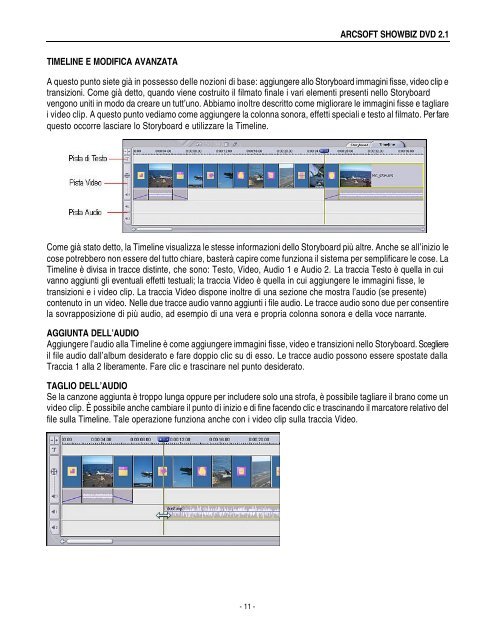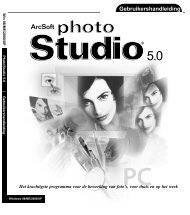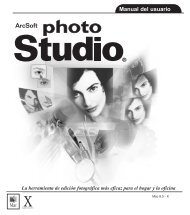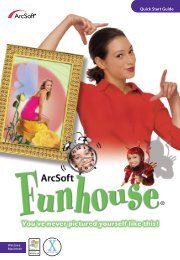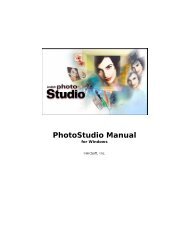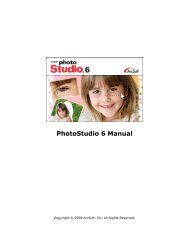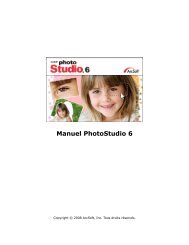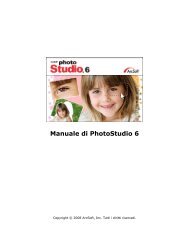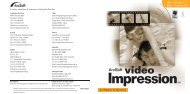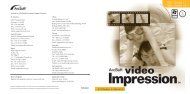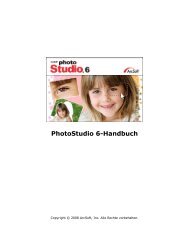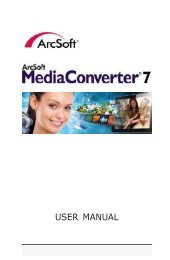Untitled
Untitled
Untitled
You also want an ePaper? Increase the reach of your titles
YUMPU automatically turns print PDFs into web optimized ePapers that Google loves.
TIMELINE E MODIFICA AVANZATA<br />
- 11 -<br />
ARCSOFT SHOWBIZ DVD 2.1<br />
A questo punto siete già in possesso delle nozioni di base: aggiungere allo Storyboard immagini fisse, video clip e<br />
transizioni. Come già detto, quando viene costruito il filmato finale i vari elementi presenti nello Storyboard<br />
vengono uniti in modo da creare un tutt’uno. Abbiamo inoltre descritto come migliorare le immagini fisse e tagliare<br />
i video clip. A questo punto vediamo come aggiungere la colonna sonora, effetti speciali e testo al filmato. Per fare<br />
questo occorre lasciare lo Storyboard e utilizzare la Timeline.<br />
Come già stato detto, la Timeline visualizza le stesse informazioni dello Storyboard più altre. Anche se all’inizio le<br />
cose potrebbero non essere del tutto chiare, basterà capire come funziona il sistema per semplificare le cose. La<br />
Timeline è divisa in tracce distinte, che sono: Testo, Video, Audio 1 e Audio 2. La traccia Testo è quella in cui<br />
vanno aggiunti gli eventuali effetti testuali; la traccia Video è quella in cui aggiungere le immagini fisse, le<br />
transizioni e i video clip. La traccia Video dispone inoltre di una sezione che mostra l’audio (se presente)<br />
contenuto in un video. Nelle due tracce audio vanno aggiunti i file audio. Le tracce audio sono due per consentire<br />
la sovrapposizione di più audio, ad esempio di una vera e propria colonna sonora e della voce narrante.<br />
AGGIUNTA DELL’AUDIO<br />
Aggiungere l’audio alla Timeline è come aggiungere immagini fisse, video e transizioni nello Storyboard. Scegliere<br />
il file audio dall’album desiderato e fare doppio clic su di esso. Le tracce audio possono essere spostate dalla<br />
Traccia 1 alla 2 liberamente. Fare clic e trascinare nel punto desiderato.<br />
TAGLIO DELL’AUDIO<br />
Se la canzone aggiunta è troppo lunga oppure per includere solo una strofa, è possibile tagliare il brano come un<br />
video clip. È possibile anche cambiare il punto di inizio e di fine facendo clic e trascinando il marcatore relativo del<br />
file sulla Timeline. Tale operazione funziona anche con i video clip sulla traccia Video.